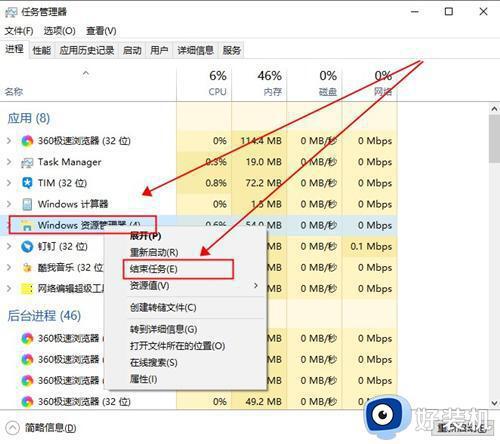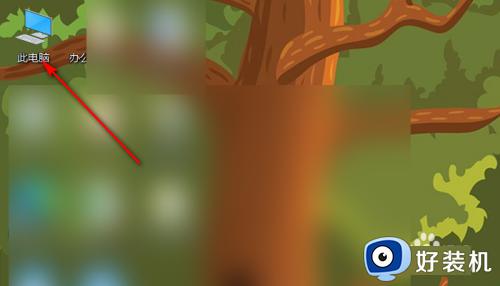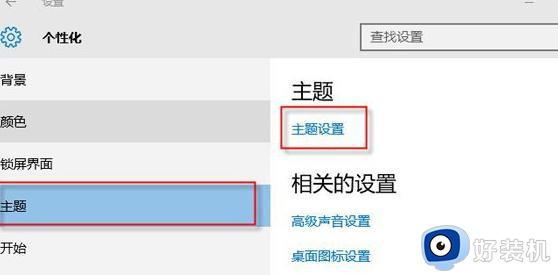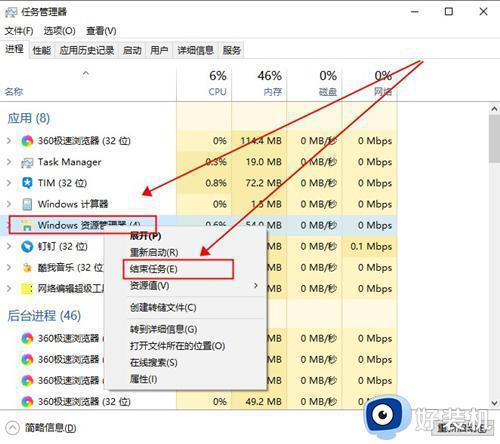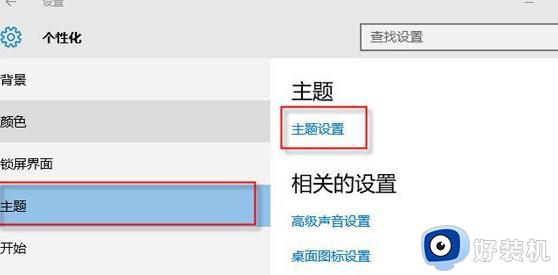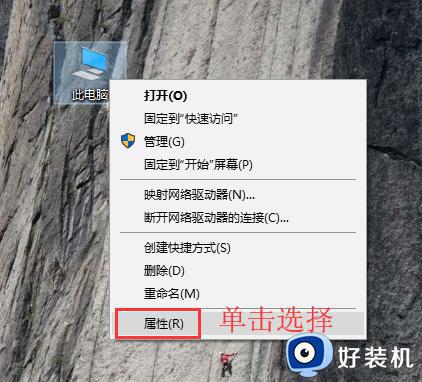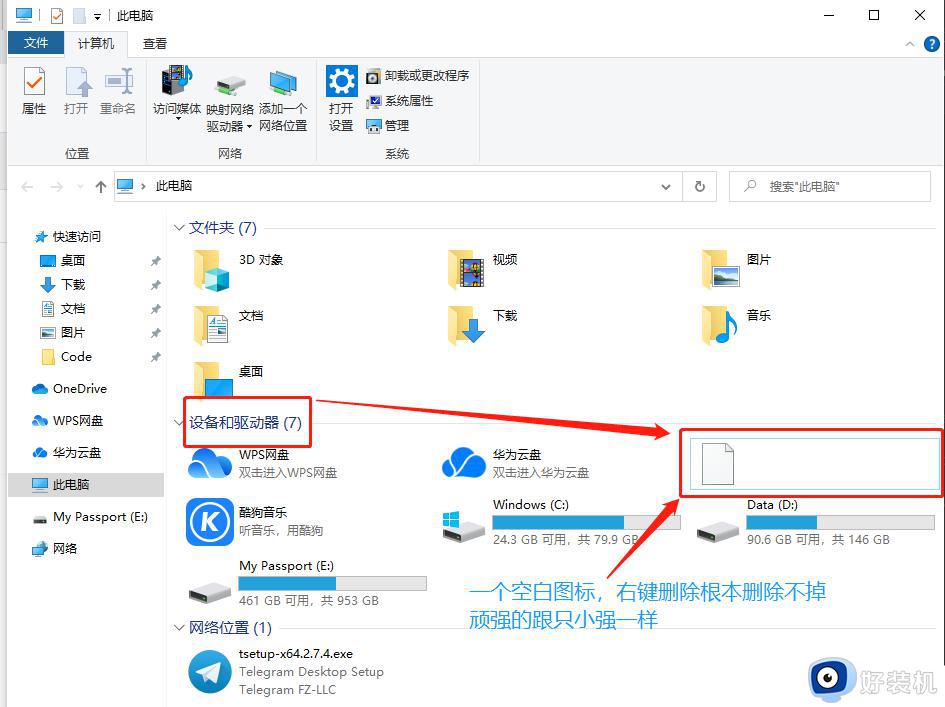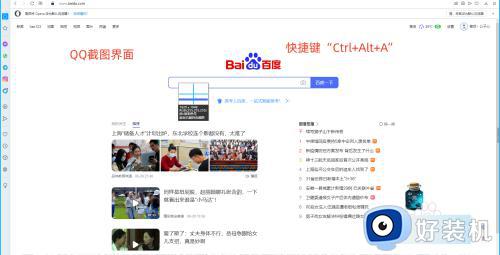win10图标上有个白框如何去掉 win10图标有个小白框怎么解决
我们可以在win10电脑的桌面上点击应用图标来打开对应的应用程序,但是有些用户在使用win10电脑的时候发现电脑的桌面图标有白色的方框,那么win10图标有个小白框怎么解决呢?今天小编就给大家带来win10图标上有个白框如何去掉,操作很简单,大家跟着我的方法来操作吧。
推荐下载:win10 32位系统
方法如下:
方法一
1、同时按下【Ctrl】+【Shift】+【Esc】,打开任务管理器,找到【Windows资源管理器】,将其结束,如图所示。
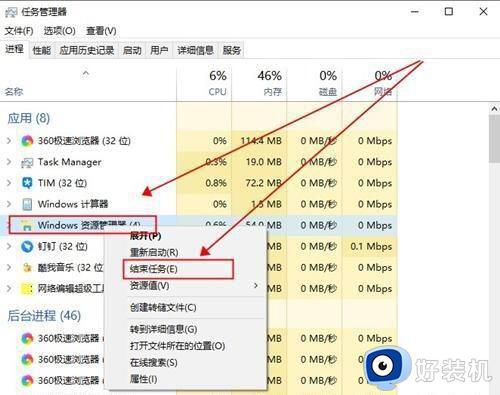
2、然后在上方的【文件】中,点击【运行新任务】,如图所示。
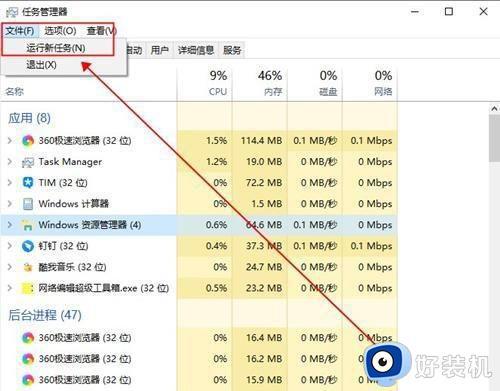
3、然后输入【cmd】打开命令提示符,如图所示。
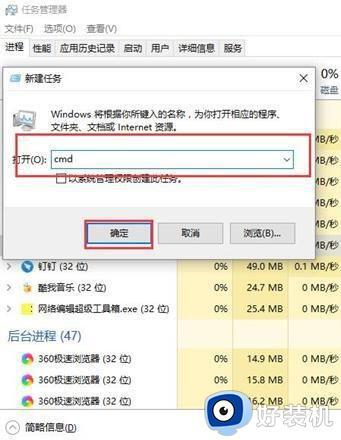
4、然后在命令提示符中输入:
CD /d %userprofile%AppDataLocal,然后点击回车。
DEL IconCache.db /a,点击回车。
EXIT,点击回车。

5、然后再次打开运行,输入【explorer.exe】,重新启动Windows资源管理器就行了,如图所示。
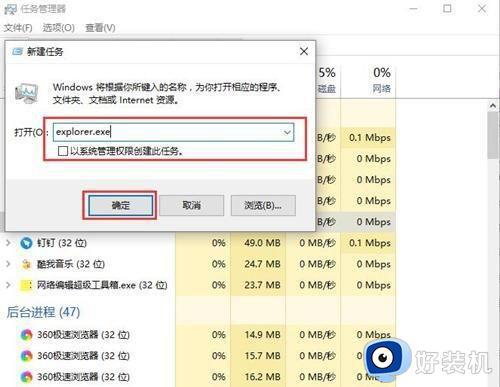
方法二
1、进入此电脑,选择C盘进入,点击上方的【查看】,然后勾选【隐藏的项目】,如图所示。
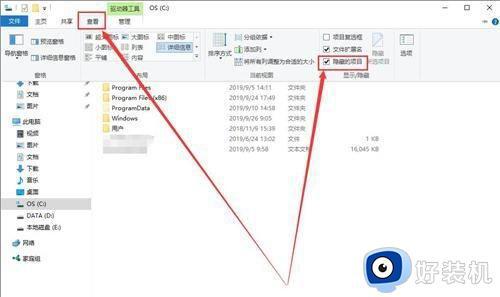
2、然后同时按下【win】+【R】,输入【%localappdata%】,如图所示。
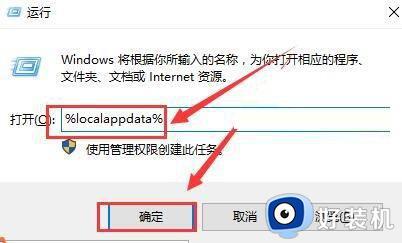
3、然后找到【Iconcache.db】文件,并将其删除,如图所示。
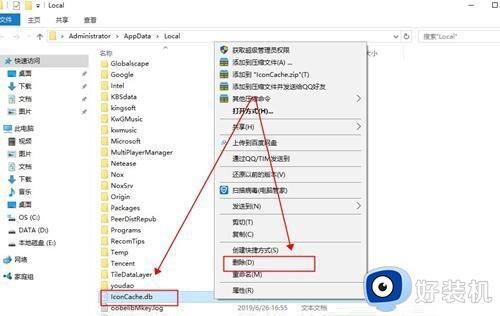
4、然后打开任务管理器,重新启动【Windows资源管理器】就行了,如图所示。
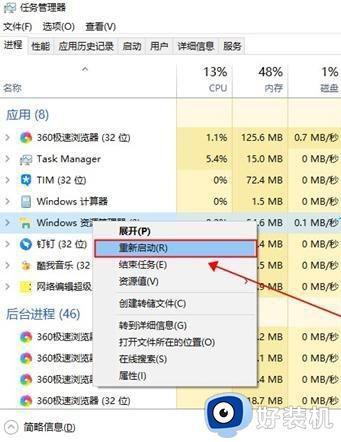
以上就是win10图标上有个白框如何去掉的全部内容,如果有遇到这种情况,那么你就可以根据小编的操作来进行解决,非常的简单快速,一步到位。